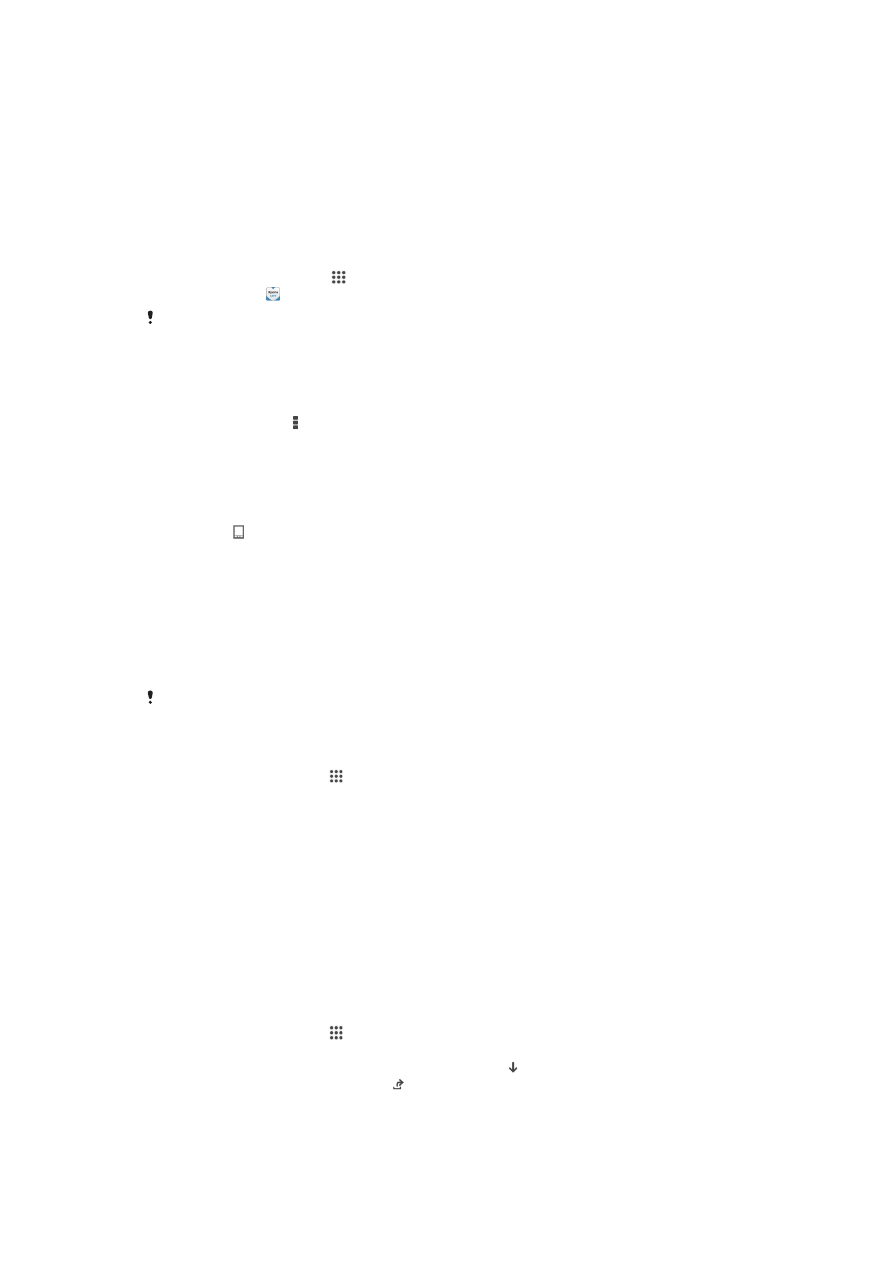
Nganyari piranti sampeyan
Sampeyan kudu nganyari piranti lunak ing piranti kanggo njaluk paling anyar fungsi,
dandan lan bug mbecike supaya njamin kinerja sing optimal. Nalika ana telpon ora
kejawab, katon ing bar status. Sampeyan uga bisa mriksa update anyar kanthi
manual.
Cara paling gampang kanggo nginstal nganyari piranti lunak kanggo nindakake nirkabel
saka piranti. Sawetara anyar ora kasedhiya kanggo diundhuh kanthi nirkabel. Sampeyan
kudu nggunakake piranti lunak Xperia™ Companion ing PC utawa komputer Apple
®
Mac
®
kanggo nganyari piranti sampeyan.
Kanggo informasi luwih lengkap babagan nganyari piranti lunak, pindhah menyang
www.sonymobile.com/update.
Sisa kapasitas panyimpenan sing ora cukup bisa ngalangi nganyari. Pesthekake yen kapasitas
panyimpenan sampeyan cukup sadurunge nyoba nganyari.
Ngecek piranti lunak anyar
1
Saka layar Ngarep, tutul .
2
Golek banjur tutul
Pusat Nganyari.
3
Kanggo ngecek apa sampeyan wis nginstal piranti lunak sistem paling anyar, tutul
Sistem. Kanggo ngecek nganyari aplikasi sing diinstal ing piranti, tutul Nganyari.
Nganyari piranti kanthi nirkabel
Gunakake aplikasi Pusat Nganyari kanggo nganyari piranti kanthi nirkabel. Aplikasi iki
nindakake nganyari aplikasi lan nganyari sistem, uga ngewangi undhuhan aplikasi anyar
sing dikembangake kanggo piranti sampeyan. Nganyari sing bisa diundhuh liwat jaringan
seluler gumantung marang operator sampeyan. Disaranake nggunakake jaringan Wi-Fi®
tinimbang jaringan seluler kanggo ngundhuh piranti lunak anyar supaya sampeyan ora
dikenani biaya lalu lintas data.
Ngundhuh lan nginstal panganyaran sistem
1
Saka layar Ngarep, tutul .
2
Golek banjur tutul
Pusat Nganyari > Sistem.
3
Pilih panganyaran sistem sing dipengini, banjur tutul .
4
Yen undhuhan wis rampung, tutul lan tindakake instruksi ing layar kanggo
ngrampungake instalasi.
97
Iki penerbitan versi Internet. © Dicetak khusus kanggo keperluan pribadi.
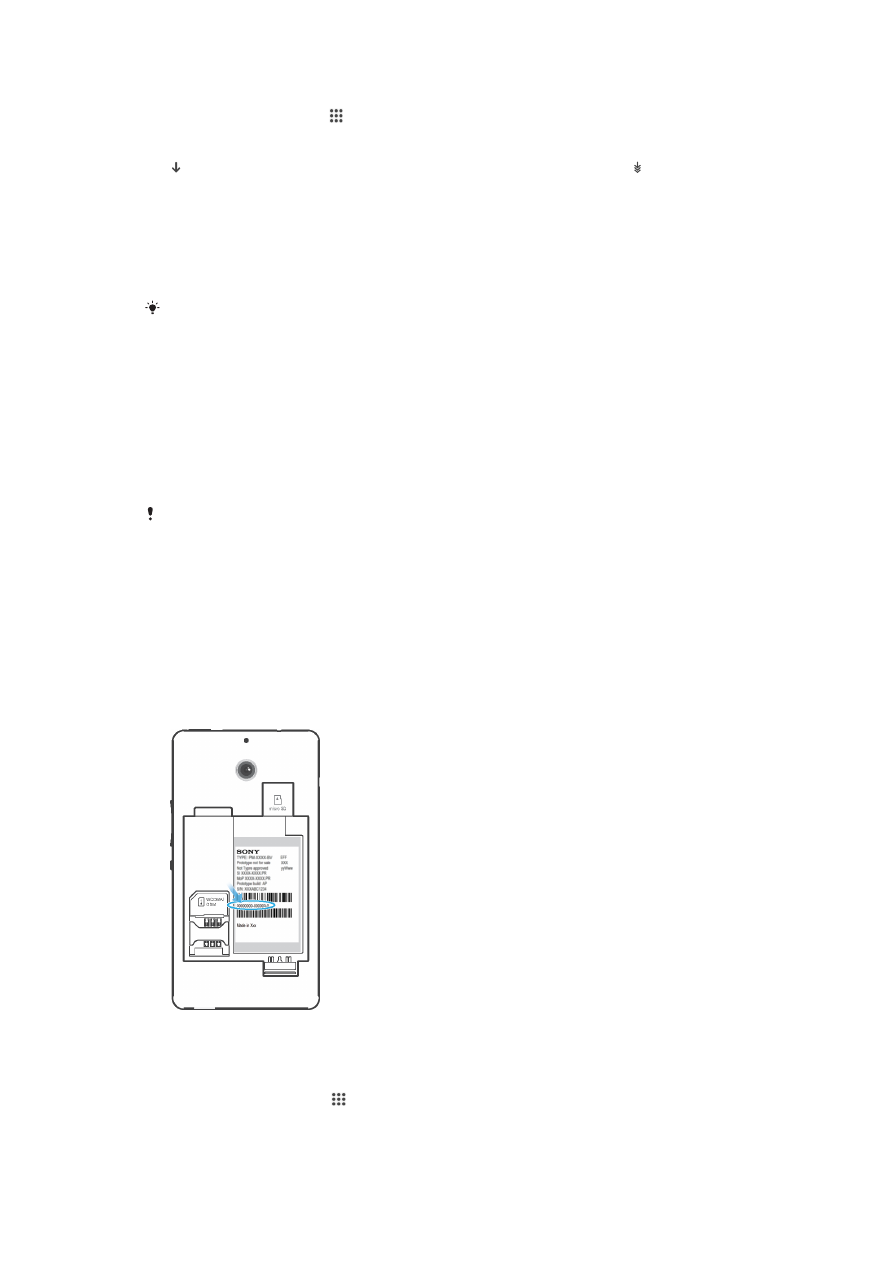
Ngundhuh lan nginstal nganyari aplikasi
1
Saka layar Ngarep, tutul .
2
Golek banjur tutul
Pusat Nganyari > Sistem.
3
Kanggo ngundhuh panganyaran aplikasi tartamtu, pilih panganyaran, banjur tutul
. Kanggo ngundhuh kabeh panganyaran aplikasi sing kasedhiya, tutul .
Panganyaran bakal diinstal kanthi otomatis banjur diundhuh.
Nganyari piranti nggunakake komputer
Sampeyan bisa ngundhuh lan nginstal anyaran piranti lunak ing piranti nggunakake
komputer kanthi sambungan internet. Sampeyan butuh kabel USB lan PC utawa
komputer Apple
®
Mac
®
sing nglakokake piranti lunak Xperia™ Companion.
Yen sampeyan ora duwe piranti lunak Xperia™ Companion sing diinstal ing komputer sing
relevan, sambungake piranti menyang komputer nggunakake kabel USB utawa tindakake
instruksi penginstalan.
Nganyari piranti nggunakake komputer
1
Pesthekake yen piranti lunak Xperia™ Companion wis diinstal ing PC utawa
komputer Apple
®
Mac
®
.
2
Nganggo kabel USB, sambungake piranti nyang komputer.
3
Bukak Xperia™ Companion, yen ora otomatis diluncurake.
4
Komputer: Yen kadeteksi ana piranti lunak anyar, bakal muncul jendhela sembul.
Tututi patunjuk ing layar kanggo nganyari piranti lunak sing cocog.
Nalika nyambungake piranti menyang komputer liwat kabel USB, sampeyan dijaluk kudu
nginstal piranti lunak Xperia™ Companion, utawa wurungake, kejaba yen sadurunge wis milih
Aja tampilake maneh.